İlan
 Windows 8’in yeni arayüzünün “önce dokunma deneyimi” olduğu bir sır değil - Microsoft bunu kendisi söyledi. Windows 8'e yükseltme yapmayı merak ediyorsanız, PC'nizde Windows 8'i deneyebilirsiniz - ancak dokunmatik ekranlı bir PC kullanmıyorsanız, aynı değildir. Varsayalım ki iPad İPad'iniz için Ücretsiz KılavuzİPad bir e-kitap okuyucu, bir gazete, bir eğlence merkezi ve bir iş istasyonudur. Bu cihaz çok küçük bir pakette çok şey yapabilir. Daha fazla oku veya Android tablet Bu Sonbaharda Satın Alabileceğiniz En İyi 5 Android CihazıAndroid cihazlar, Apple’ın yüce ürünlerine kıyasla her zaman biraz düşük sınıf olma damgasıyla mücadele etti. İlk ürünler yıllar önce piyasaya çıktığında bu hak edilmiş olabilir, ancak üreticiler ... Daha fazla oku yeni bir Windows 8 PC veya tablet satın almadan önce Windows 8'i dokunmatik ekranla test edebilirsiniz.
Windows 8’in yeni arayüzünün “önce dokunma deneyimi” olduğu bir sır değil - Microsoft bunu kendisi söyledi. Windows 8'e yükseltme yapmayı merak ediyorsanız, PC'nizde Windows 8'i deneyebilirsiniz - ancak dokunmatik ekranlı bir PC kullanmıyorsanız, aynı değildir. Varsayalım ki iPad İPad'iniz için Ücretsiz KılavuzİPad bir e-kitap okuyucu, bir gazete, bir eğlence merkezi ve bir iş istasyonudur. Bu cihaz çok küçük bir pakette çok şey yapabilir. Daha fazla oku veya Android tablet Bu Sonbaharda Satın Alabileceğiniz En İyi 5 Android CihazıAndroid cihazlar, Apple’ın yüce ürünlerine kıyasla her zaman biraz düşük sınıf olma damgasıyla mücadele etti. İlk ürünler yıllar önce piyasaya çıktığında bu hak edilmiş olabilir, ancak üreticiler ... Daha fazla oku yeni bir Windows 8 PC veya tablet satın almadan önce Windows 8'i dokunmatik ekranla test edebilirsiniz.
Aslında Windows 8'i tabletinize yükleyemezsiniz, ancak mevcut tabletinizin dokunmatik ekranında Windows 8'i deneyimlemek için birkaç püf noktası kullanacağız. Elbette çok daha fazla ayrıntı için MUO'ya göz atmak isteyeceksiniz
Windows 8 kılavuzu Windows 8 KılavuzuBu Windows 8 kılavuzu, tablet benzeri başlangıç ekranından yeni "uygulama" konseptine ve bilinen masaüstü moduna kadar Windows 8 hakkında yeni olan her şeyi özetliyor. Daha fazla oku .İhtiyacınız Olanlar:
- Windows 8'in bir kopyası. Henüz bir kopyanız yoksa, BT uzmanları ve uygulama geliştiricilerinin dağıtmadan önce Windows 8'i test etmeleri amaçlanan Windows 8 Enterprise değerlendirme sürümünü deneyebilirsiniz. 90 gün sonra süresi dolar ve Windows 8'in tam sürümüne yükseltilemez, bu yüzden bilgisayarınıza yüklemek iyi bir fikir değildir. Yine de, sanal bir makinedeki deneyimiz için mükemmel.
- bir sanal makine programı Sanal Makine Nedir? Bilmen gereken her şeySanal makineler, geçerli bilgisayarınızda diğer işletim sistemlerini çalıştırmanıza izin verir. İşte onlar hakkında bilmeniz gerekenler. Daha fazla oku . Kullanacağız VirtualBox VirtualBox Nasıl Kullanılır: Kullanıcı KılavuzuVirtualBox ile birden fazla işletim sistemini kolayca kurabilir ve test edebilirsiniz. Windows 10 ve Ubuntu Linux'u sanal makine olarak nasıl kuracağınızı göstereceğiz. Daha fazla oku ancak VMware Player veya başka bir sanal makine programı da çalışacaktır.
- Bir iPad veya Android tablet. Biz kullandık Nexus 7 Google Nexus 7 (16 GB) Android Tablet İncelemesi ve HediyeBir hafta boyunca gözden geçirdiğim 249 $ için 16GB Nexus 7 satın aldık ve gerçekten küçük şeyi sevmek için büyüdüm. Sonunda vereceğiz ... Daha fazla oku burada, ancak daha büyük bir tablet muhtemelen daha idealdir. Microsoft, Windows 8'i 7 inçlik tabletlere göndermiyor.
- Tabletimizden Windows 8 sanal makinesine erişmek için kullanacağımız Splashtop uygulaması. Onun Android tabletler için ücretsiz ve İPad'ler için 1,99 ABD doları.
Yasal Uyarı: Buradaki gerçek deneyim, Windows 8'i gerçek bir Windows 8 tablette kullanmakla aynı şey değildir. Sanal makine ve uzaktan akış yazılımı, bilgisayarın performansından düşerek Windows 8'in düzgün arayüzünü yavaşlatır. Splashtop da tam olarak bir dokunmatik ekran gibi çalışamaz (Splashtop'un uygulama geliştiricileri için tasarlanmış ve 50 ABD doları olan Win8 Metro Testbed uygulamasını satın almak istemiyorsanız).
Sanal Makineyi Hazırlama
Yapmanız gereken ilk şey, Windows 8'i sanal bir makineye kurmaktır - 8'de VirtualBox kurulum kılavuzu VirtualBox'ta Windows 8'i Hemen Ücretsiz DeneyinMicrosoft'un yaklaşan işletim sistemi Windows 8'i merak ediyor musunuz? Hemen şimdi sanal bir makinede ücretsiz deneyin. Tek yapmanız gereken ücretsiz ISO dosyasını indirmek ve ... Daha fazla oku daha fazla yardıma ihtiyacınız varsa. Sanal bir makinede Windows 8 ile, yeni arayüz bir fare ve klavye ile nasıl performans gösterir? Günlük Kullanımda Windows 8: Gerçekten Nasıldır?Windows 8'den nefret ediyorsun, değil mi? Daha önce hiç kullanmadınız, hatta çalışırken (birkaç YouTube videosu dışında) bile görmediniz, ancak bundan nefret ediyorsunuz. Anlamsız, çirkin, hantal... sen ... Daha fazla oku (sanal makine yazılımının da işleri yavaşlattığını unutmayın).
Windows 8'i sanal bir makinede çalıştırdıktan sonra, Splashtop Streamer uygulaması Windows 8 sanal makinenizde. Bu, sanal makineye erişmenizi ve tabletinizden kontrol etmenizi sağlar. Streamer'ı ana bilgisayar işletim sisteminize değil, sanal makinenize kurduğunuzdan emin olun.
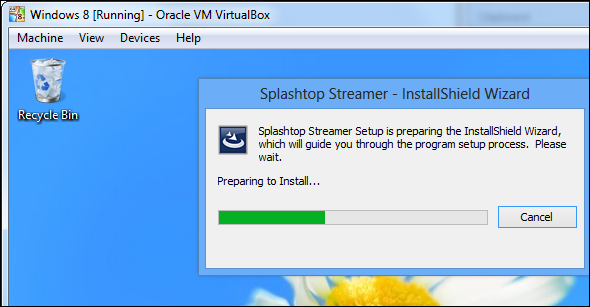
Yükleme işlemini tamamlayın ve bir Splashtop hesabı oluşturun. Tabletinizden Windows 8 sanal makinenize erişmek için hesabınızın olması gerekir.
Ayrıca köprülü ağ modunu etkinleştirmeniz gerekir. Varsayılan olarak, sanal makineniz farklı bir yerel ağda izole edilecektir. Köprülü ağ özelliğini etkinleştirmediyseniz Splashtop, Anywhere Access Pack'i satın almanızı ister. Bunu yapmak için, makine menüsünü seçin ve Ayarlar. Gönderen Ağ bölümünde, Ekli kutusunu seçin ve seçin Köprülü adaptör. Bu ayar hemen yürürlüğe girecek - sanal makinenizi yeniden başlatmanız gerekmeyecek.
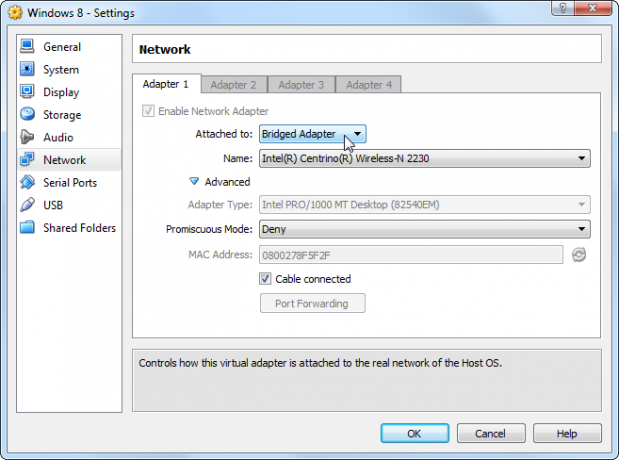
Tabletinizde Windows 8 Kullanma
Yükle Splashtop uygulaması açın ve hesabınızla ilişkili Splashtop kullanıcı adı ve şifresi ile giriş yapın. Listede Windows 8 bilgisayarınızı göreceksiniz - bağlanmak için dokunun.

Elinize geçtikten sonra, tabletinizin dokunmatik ekranında Windows 8'i kullanabilirsiniz. Ne yazık ki, Splashtop'un kendisi fare imlecini uzaktan kontrol ediyor, bu yüzden bu bir dokunmatik ekran kullanmak gibi hissetmeyecek. Yine de, operasyonların çoğu dokunuşla iyi çalışıyor.
Sol tıklamak için bir şeye dokunabilir veya sağ tıklamak için bir şeye dokunup basılı tutabilirsiniz. Windows 8'de dokunma ve uzun süre basma bu şekilde çalışır. Kaydırmak için iki parmağınızı ekrana yerleştirin ve ekranın üzerine sürükleyin. Splashtop ile Windows 8 sisteminize ilk bağlandığınızda desteklenen hareketlerin tam bir listesini göreceksiniz.

Bir klavyeye, ekranınızın köşesindeki ok düğmesine ve tuş takımı Yaklaşan Microsoft Windows 8 için Kullanışlı Bir Klavye Kısayolları ListesiEn rutin görevi yapmak için farenize ulaşmak zorunda kalmamak, her gün zevk aldığım büyük bir faydadır. Çünkü Windows 7 klavye kısayolları listemi ezberledim ve kullanıyorum ... Daha fazla oku buton. Bu, bir uygulamayı kullandıktan sonra ana ekranınıza dönmek için Windows tuşuna dokunmanıza olanak tanır, çünkü Windows 8’in dokunma hareketleri Windows 10'da 18 Temel Dokunmatik HareketlerDokunmatik hareketler, dokunmatik yüzeyiniz ve dokunmatik ekranınız için klavye kısayolları gibidir. Ve Windows 10 ile nihayet faydalı oldular! Dokunmatik hareketlerin tüm potansiyeline nasıl erişeceğinizi göstereceğiz. Daha fazla oku ekranın yan tarafından kaydırarak takılar, değiştirici ve diğer işletim sistemi özelliklerine erişmek için Splashtop ile çalışmaz.

İmlecinizi ekranın bir köşesine taşımak da varsayılan olarak çalışmaz. Köşeleri kullanmak için, ekranın köşesindeki ok düğmesine ve İzleme paneli modunu etkinleştirmek için izleme paneli düğmesine dokunun. İzleme paneli modunda, düğmelere, değiştiriciye ve diğer özelliklere erişmek için imleci ekranın köşesine kolayca taşıyabilirsiniz.

Götürmek
Ne yazık ki, Splashtop bir tablette Windows 8 kullanma deneyimiyle mükemmel bir şekilde eşleşmiyor. Arayüzün düzgünlüğü, tüm uzak masaüstü yazılımlarıyla ilişkili sarsıntı ile değiştirilir ve kritik gezinme özelliklerine erişmek için kaydırma hareketleri kullanılamaz.
Ancak, birçok açıdan bu deneyim Windows 8'i fare ve klavyeyle kullanmaktan daha öğreticidir. Ekrandaki öğelere parmağınızla dokunmak, yeni Windows 8 arabirimiyle fare ve klavye kullanmaktan daha doğal geliyor. Windows 8 arayüzünü elinizde tutabilmek, aslında bir Windows 8 tableti isteyip istemediğiniz hakkında bir fikir verecektir. İlginizi çekiyorsa, muhtemelen birçoğu Windows 8 bilgisayarları ve tabletleri kurulu olan yerel bir elektronik mağaza aramalısınız. Windows 8'i deneyebilir ve gerçek deneyimi bizzat deneyebilirsiniz.
Splashtop aracılığıyla tabletinizde Windows 8'i denediniz mi? Ne düşünüyorsun? Windows 8'i tabletinizden daha iyi kullanmak için herhangi bir ipucu ve püf noktası buldunuz mu? Bir yorum bırakın ve bize bildirin!
Chris Hoffman, Eugene, Oregon'da yaşayan bir teknoloji blog yazarı ve çok yönlü teknoloji bağımlısı.


